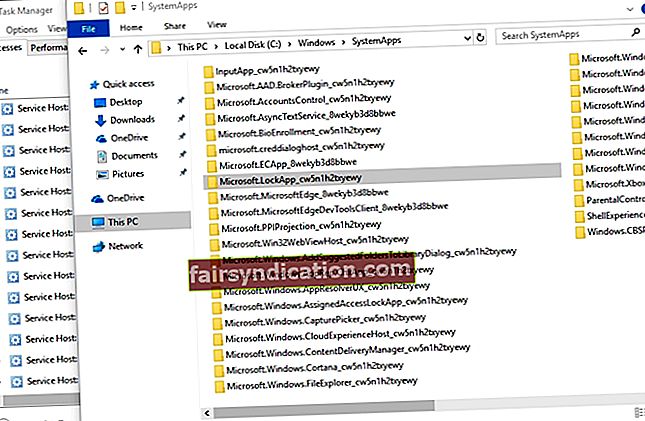కంప్యూటర్లను హ్యాక్ చేయడానికి నేరస్థులు ఉపయోగించే జిత్తులమారి పథకాల గురించి మీరు చదివినప్పుడు, మీరు మతిస్థిమితం పొందవచ్చు. టాస్క్ మేనేజర్ను తనిఖీ చేయడం మరియు నేపథ్యంలో నడుస్తున్న అనుమానాస్పద ప్రక్రియల కోసం చూడటం సహజం. మీరు ఇక్కడ చూసే సాధారణ ప్రోగ్రామ్లలో ఒకటి LockApp.exe. ఇది ఏమిటో మీరు ఆశ్చర్యపోవచ్చు. బాగా, ఈ వ్యాసంలో, మేము దాని ప్రయోజనాన్ని వివరించబోతున్నాము. ఇంకా ఏమిటంటే, దీన్ని ఎలా డిసేబుల్ చేయాలో మేము మీకు బోధిస్తాము.
Microsoft LockApp.exe అంటే ఏమిటి?
LockApp.exe అనేది విండోస్ 10 ఆపరేటింగ్ సిస్టమ్ యొక్క ఒక భాగం. మీరు మీ కంప్యూటర్లోకి సైన్ ఇన్ చేసే ముందు కనిపించే లాక్ స్క్రీన్ అతివ్యాప్తిని ప్రదర్శించడం దీని ప్రాథమిక పని. మీ లాక్ స్క్రీన్లో అందమైన నేపథ్య చిత్రం, తేదీ, సమయం మరియు ఇతర ‘శీఘ్ర స్థితి’ అంశాలను మీకు చూపించాల్సిన బాధ్యత ఇది.
ఎక్కువ సమయం, LockApp.exe ప్రక్రియ ఏ పని చేయదు. అన్నింటికంటే, లాక్ స్క్రీన్లో మీరు చూడాలనుకుంటున్నదాన్ని చూపించడమే దీని ఏకైక ఉద్దేశ్యం. కాబట్టి, ప్రాథమికంగా, మీరు మీ కంప్యూటర్లోకి సైన్ ఇన్ చేసినప్పుడు లేదా విండోస్ కీ + ఎల్ నొక్కడం ద్వారా లాక్ చేసినప్పుడు మాత్రమే ఇది పనిచేస్తుంది. మీరు సైన్ ఇన్ చేసిన తర్వాత, ఈ ప్రక్రియ స్వయంగా నిలిపివేయబడుతుంది మరియు పనిచేయడం ఆగిపోతుంది.
LockApp.exe ప్రాసెస్ సురక్షితమేనా?
ఈ రచన ప్రకారం, వైరస్లు లేదా మాల్వేర్ తమను లాక్అప్.ఎక్స్ ప్రాసెస్ వలె ముసుగు చేసినట్లు ఫిర్యాదులు లేవు. అయితే, అటువంటి పథకం సాధ్యమేనని మీరు తెలుసుకోవాలి. నేరస్థులు వారి హానికరమైన ప్రోగ్రామ్లను కలపడానికి చట్టబద్ధమైన సిస్టమ్ ప్రక్రియలను అనుకరించవచ్చు.
కాబట్టి, మీ కంప్యూటర్లోని లాక్అప్.ఎక్స్ ప్రాసెస్ రాజీపడలేదని మీరు నిర్ధారించుకోవాలనుకుంటే, టాస్క్ మేనేజర్లో దాని వివరాలను తనిఖీ చేయాలని మేము సిఫార్సు చేస్తున్నాము. అలా చేయడానికి, క్రింది దశలను అనుసరించండి:
- మీ కీబోర్డ్లో, విండోస్ కీ + ఎస్ నొక్కండి.
- “టాస్క్ మేనేజర్” అని టైప్ చేయండి (కోట్స్ లేవు), ఆపై ఎంటర్ నొక్కండి.
- వివరాలు టాబ్కు వెళ్లండి.
- LockApp.exe పై కుడి క్లిక్ చేసి, ఆపై ఓపెన్ ఫైల్ స్థానాన్ని ఎంచుకోండి.
- సిస్టమ్ ఫైల్ ఈ ఫోల్డర్లో ఉందో లేదో తనిఖీ చేయండి:
సి: \ విండోస్ \ సిస్టమ్అప్స్ \ మైక్రోసాఫ్ట్.లాక్అప్_క్వా 5 ఎన్ 1 హెచ్ 2 టిక్సీ
LockApp.exe వేరే ఫోల్డర్లో ఉందని మీరు గమనించినట్లయితే, మీ PC గురించి అనుమానాస్పదంగా ఏదో ఉంది. ఈ సందర్భంలో, ఆస్లాజిక్స్ యాంటీ మాల్వేర్ ఉపయోగించమని మేము సిఫార్సు చేస్తున్నాము. ఈ ప్రోగ్రామ్ మీ సిస్టమ్ను స్కాన్ చేస్తుంది మరియు హానికరమైన అంశాలు మరియు ఇతర భద్రతా సమస్యల కోసం చూస్తుంది.
LockApp.exe చాలా సిస్టమ్ వనరులను వినియోగిస్తుందా?
LockApp.exe ప్రాసెస్ మీ సిస్టమ్ మెమరీ పూర్తిగా పనిచేసేటప్పుడు 10 నుండి 12 MB వరకు మాత్రమే ఉపయోగిస్తుందని గమనించాలి. ఇది సస్పెండ్ అయిన తర్వాత, ఇది 48 K విలువైన మెమరీని మాత్రమే ఉపయోగిస్తుంది. టాస్క్ మేనేజర్ యొక్క వివరాల ట్యాబ్లో మీరు ఈ సమాచారాన్ని తనిఖీ చేయవచ్చు. కాబట్టి, మీ కంప్యూటర్ నెమ్మదిగా నడుస్తుంటే, LockApp.exe ప్రాసెస్ దాని వెనుక కారణం కాదు.
మీరు మీ PC యొక్క పనితీరును మెరుగుపరచాలనుకుంటే, ఆస్లాజిక్స్ బూస్ట్స్పీడ్ను ఉపయోగించమని మేము మీకు సలహా ఇస్తున్నాము. ఈ ప్రోగ్రామ్ మీ మొత్తం సిస్టమ్ యొక్క పూర్తి తనిఖీని చేస్తుంది, మీ కంప్యూటర్ వేగాన్ని ప్రభావితం చేసే జంక్ ఫైల్స్ మరియు ఇతర సమస్యలను గుర్తించడం.

విండోస్ 10 లో LockApp.exe ని ఎలా డిసేబుల్ చేయాలి?
మీరు కోరుకుంటే, మీరు LockApp.exe ప్రాసెస్ను నిలిపివేయవచ్చు. మీరు క్రింది దశలను చేసిన తర్వాత, మీరు నేపథ్య చిత్రం లేదా ‘శీఘ్ర స్థితి’ అంశాలు లేకుండా సాధారణ సైన్-ఇన్ ప్రాంప్ట్ను మాత్రమే చూస్తారు.
- ఫైల్ ఎక్స్ప్లోరర్ను తెరిచి, ఆపై ఈ మార్గానికి నావిగేట్ చేయండి: C: \ Windows \ SystemApps
- ‘Microsoft.LockApp_cw5n1h2txyewy’ ఫోల్డర్ కోసం చూడండి.
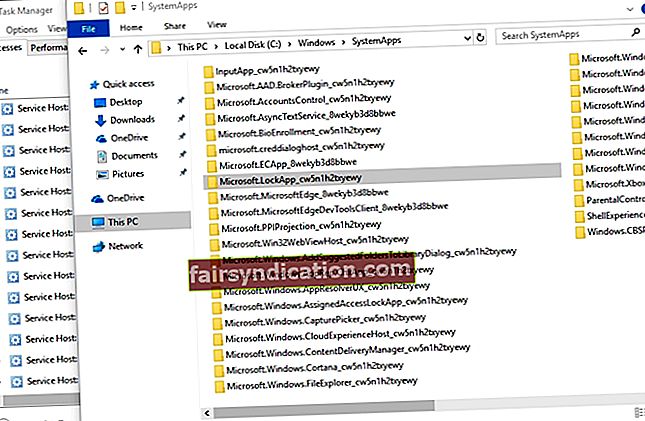
- దీన్ని కుడి-క్లిక్ చేసి, ఆపై పేరును “Microsoft.LockApp_cw5n1h2txyewy.backup” గా మార్చండి (కోట్స్ లేవు).
లాక్ స్క్రీన్ అనువర్తనం గురించి మీరు ఏమనుకుంటున్నారు?
దిగువ వ్యాఖ్యల విభాగంలో మీ ఆలోచనలను పంచుకోండి!